Selvom mange har glemt det, Operaenwebbrowser er stadig meget en ting. Det er stadig en solid browser, der er gennemgået nogle ændringer. Til at begynde med er den underliggende teknologi bygget med Chromium browser tech (snarere end den gamle Opera-gengivelsesmotor). Ud over at det er bygget på Google-værktøjer er der små justeringer og ændringer under hætten, der gør det til en helt ny type browser. Hvis du har givet slip på Opera, men vil hente den igen, vil du være begejstret for at vide, at den stadig har anstændig Linux-support (i form af Debs og RPM-installatører). Følg instruktionerne herunder for at installere Opera på Linux.
SPOILER ALERT: Rul ned og se videostudiet i slutningen af denne artikel.
Debian / Ubuntu
Der er ingen officiel PPA- eller Debian-softwaredepot til Opera-browseren. Dette betyder, at få browseren på Debian eller Ubuntu, betyder at downloade en Deb-pakkefil og installere den manuelt. Gå til det officielle websted for at få den nyeste pakke. Husk, at du faktisk ikke kan vælge den specifikke version af Linux-pakken. Hvis du vil downloade en bestemt version, skal du gå her.

Når Deb-pakken er færdig med at downloade, skal du åbne et terminalvindue og bruge CD kommando om at flytte til ~ / Downloads folder. Brug derefter dpkg værktøj til at installere Deb-filen.
Bemærk: Debian-brugere skal muligvis ændre sig apt til apt-get.
cd ~/Downloads sudo dpkg -i opera-stable_*_amd64.deb
Bare installation af Opera Deb via terminal muligvisikke være nok, da nogle gange glemmer dpkg-værktøjet at installere biblioteker og værktøjer, som browseren har brug for at køre. Ikke at bekymre sig! Dette er en nem løsning. Kør apt install -f for at rette problemet.
sudo apt install -f
Hvornår apt installation -f er færdig, Opera skal være klar til at gå!
Arch Linux instruktioner
I øjeblikket på Arch Linux, den eneste måde at brugeOpera skal installere betaversionen. Af en eller anden grund er der ikke nogen builds af den aktuelle stabile build. Skønt du er en Arch Linux-bruger, er chancerne store for, at en betaversion af browseren ikke er en big deal. For at installere det, skal du sikre dig, at du har git pakke. Tag derefter det seneste øjebliksbillede fra AUR via git klon kommando.
git clone https://aur.archlinux.org/opera-beta.git
Bruger CD kommando, skal du gå ind i den nyligt klonede mappe.
cd opera-beta
Til sidst skal du bruge makepkg til at generere en installerbarArch pakke. Sørg for at tilføje -si til slutningen af makepkg-kommandoen. Dette fortæller Pacman-pakkeværktøjet at installere alle nødvendige afhængigheder og installere Opera på systemet.
makepkg -si
Husk, at fordi du installerede Operaenbrowser direkte fra Arch User Repository, skal du enten genopbygge denne pakke, hver gang der er en opdatering eller installere en AUR-hjælper som Yaourt for at gøre det lettere at opdatere.
Fedora
Installation af Opera på operativsystemet Fedora Linuxsystemet er så let som at downloade en RPM-fil. For at få den seneste RPM-fil skal du gå til det officielle Opera-browserwebsted. Klik på knappen "Download nu". Hvis downloadwebstedet af en eller anden grund giver dig en Debian-pakke i stedet for en Redhat-en, skal du klikke på linket ud for “Foretage RPM-pakken?”. Alternativt, hvis du prøver at finde en ældre version, skal du gå her.
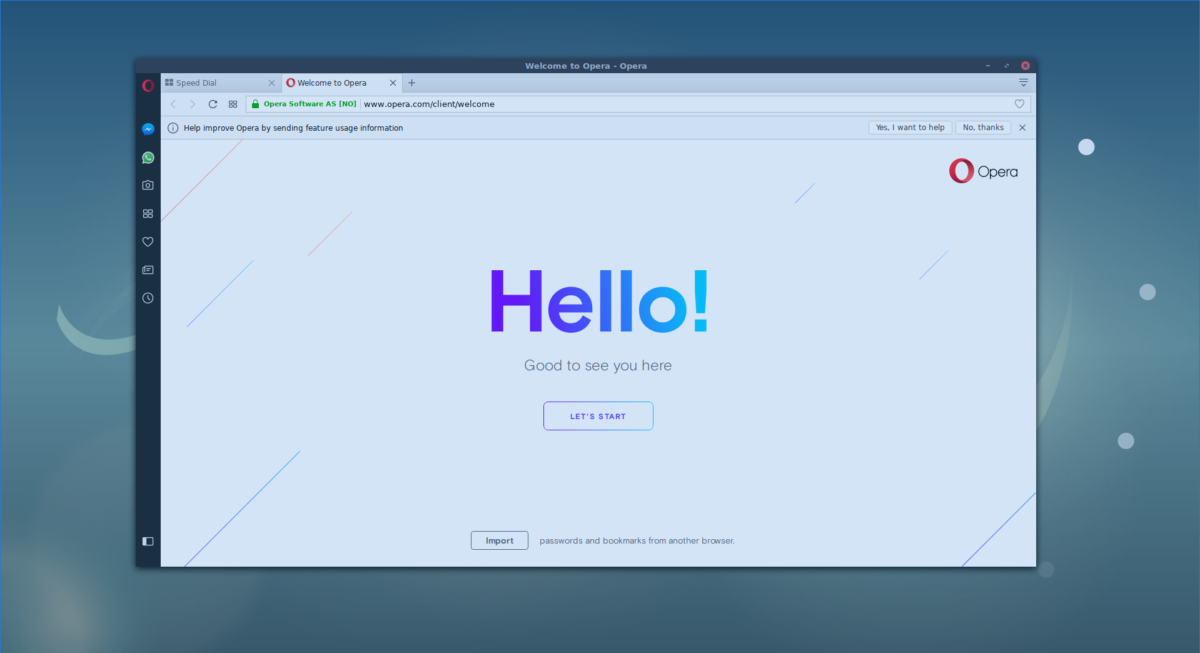
Når du har den seneste RPM-fil i Opera-browseren, skal du åbne en terminal og bruge CD kommando om at flytte til ~ / Downloads folder.
cd ~/Downloads
Når du først er i ~ / Downloads mappe, brug DNF-pakkehåndteringsværktøjet til at installere RPM.
sudo dnf install opera-stable_*_amd64.rpm
Alternativt skal du dobbeltklikke på RPM med filhåndteringen for at installere Opera via Gnome Software.
OpenSUSE
Brug for Opera på din Open SUSE Linux PC? Ikke at bekymre dig, der er en RPM tilgængelig. Download det her fra webstedet, og åbn derefter et terminalvindue.
Brug cd til at flytte terminalen til mappen ~ / Downloads. Brug derefter Zypper til at installere pakken.
cd ~/Downloads sudo zypper install opera-stable_*_amd64.rpm
Vil du ikke bruge terminalen? Åbn filhåndteringen, klik på "Downloads" og dobbeltklik derefter på Opera RPM. Det åbnes i SUSE RPM-installationsværktøjet.
Andre Linux-distributioner
Desværre er Opera-browseren kun tilgængelig forLinux-distributioner, der har understøttelse af Debian, RPM-pakker, eller som har et system, der kan vende engineering og automatisk port programmer til deres distribution (som Arch). Hvis du ønsker at få denne browser til at arbejde på en Linux-distribution, der ikke har direkte support fra Opera, kan du overveje at tjekke Deb2TarGz-værktøjet. Med det vil du være i stand til at konvertere Debian Opera-pakken til et generisk tar gzip-arkiv.
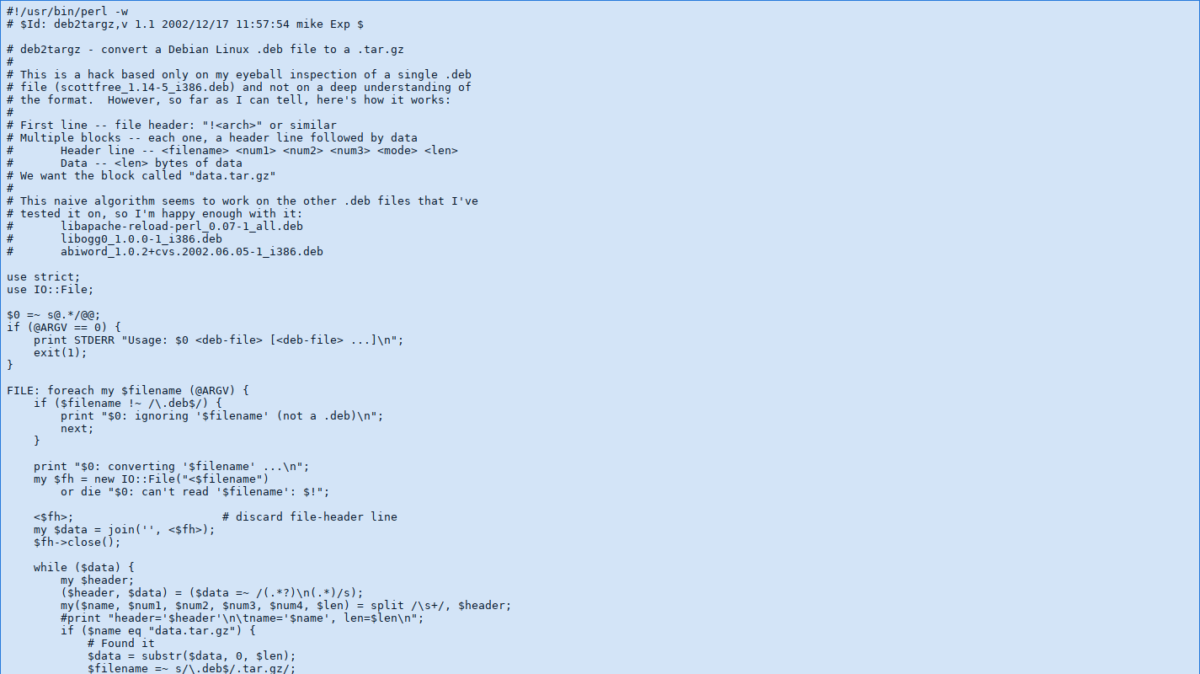
Derfra kan du pakke ud arkivet, flytte filerne rundt til de passende steder og tænke over det og se, hvad der skal til for at få browseren til at fungere.













Kommentarer